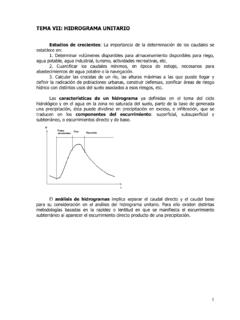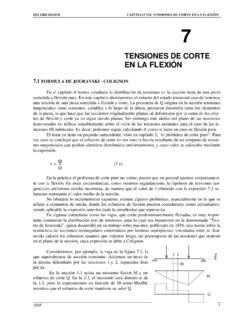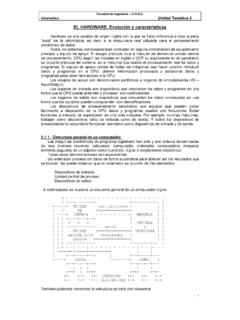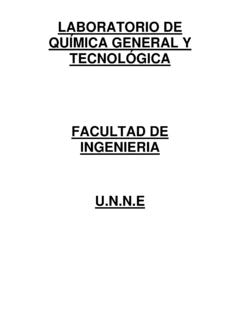Transcription of Curso de Programación de Macros en Excel - UNNE
1 2 Aviso legal: todos los textos y pantallas est n extraidos del Curso de Macros de aulaclic. 3 1. Las herramientas del Excel 4. VBA. M s estructuras 6. Creaci n de formularios de usuario 2. Programaci n orientada a objetos 5. Programaci n usando objetos del Excel 7. Aplicaciones 3. Lenguaje Visual Basic de Aplicaciones (VBA) n d i c e d e t a l l a d o Unidad 1. Las herramientas del Excel Introducci n Herramientas del Excel Aplicaciones de las Macros Botones de control de formularios para ejecutar marcos Unidad 2.
2 Programaci n orientada a objetos Objeto Propiedades M todo Ejemplo de objeto Unidad 5. Programaci n usando objetos del Excel Objetos del Excel Objeto Application. Propiedades. M todos. Ejemplos. Objeto WorkBook. Propiedades y M todos. Ejemplos. Objeto WorkSheet. Propiedades y M todos. Ejemplos. Conjunto Range. Propiedades y M todos. Ejemplos. Unidad 6. Creaci n de formularios de usuario Unidad 3. Lenguaje Visual Basic de Aplicaciones (VBA) Ejemplos de interacci n con m dulos y Macros . Cuadros de control del UserForm Unidad 7.
3 Aplicaciones El Editor del Visual Basic Variables Sentencia DIM Constantes M dulos Procedimientos Argumentos Asignaci n de valores o expresiones Ingreso de datos. Emisi n de resultados Sentencia condicional: If .. End If; Select Case .. End Select Unidad 4. VBA. M s estructuras Sentencias repetitivas Arreglos (Vectores o Matrices) en VBA Funciones Aplicaci n 1 : Consulta y extracci n en una base de datos Aplicaci n 2. Emisi n de un reporte de compra. Aplicaci n 3. Macro para imprimir un formato- recibo. Aplicaci n 4. Realizar varias consultas y transferir al Excel .
4 Aplicaci n 5. Seleccionar determinado producto para su venta y transferir al Excel 4 Unidad 1. Las herramientas del Excel Introducci n Antes de ingresar al desarrollo del Lenguaje Visual Basic para Aplicaciones, haremos una breve exposici n de algunas herramientas del Excel que se supone son conocidas por nuestro amable lector. Sin embargo, para unificar criterios y con el nimo de recordar lo conocido, haremos una exposici n de la secuencia de pasos que se sigue para ejecutar o usar determinadas herramientas.
5 Este repaso nos servir tambi n para mostrar dicha secuencia usado en las versiones Excel 2003 y Excel 2007. El objetivo de esta secci n es, entonces, refrescar al participante de dichos procedimientos a fin de que pueda usarlos sea durante la grabaci n de Macros o cuando tenga que programar ciertas acciones que requieran del uso de tales procedimientos. En el numeral 1 presentamos la secuencia de pasos para realizar o ejecutar la herramienta con algunas observaciones y comentarios.
6 En el numeral 2 daremos algunos ejemplos de grabaci n de Macros que hagan uso de determinadas herramientas. En el numeral 3 desarrollaremos algunas Macros que nos permitan realizar algunas operaciones en Excel de uso frecuente. Esta introducci n termina con una breve exposici n de la filosof a de objetos en la Programaci n Orientada a Objetos (POO), t cnica empleada en la programaci n de Macros . 5 Herramientas del Excel Filtro avanzado Figura 1 Usamos filtro avanzado para poder extraer, sea en una misma hoja o en otra, ciertos registros de una base de datos que cumplen determinadas condiciones.
7 Para realizar el filtro avanzado es necesario definir previamente el rango de criterios as como conocer el rango de datos y la celda, a partir de la cual se deben emitir los resultados. El rango de criterios debe contener en su primera fila, los nombres de los campos (columnas) y en las siguientes filas contener los valores o criterios del filtrado. La imagen que se presenta en la Figura 01, nos muestran la secuencia de pasos que se debe seguir para realizar el filtro avanzado. En la ventana de di logo Filtro avanzado seleccione d nde desea el listado, cu l es el rango de criterios y a partir de qu celda se debe recibir los resultados.
8 Nota 1: En el caso de Excel 2003, si desea extraer lo filtrado hacia otra hoja, entonces debe definir el rango de los datos con un nombre de rango. Si desea, el rango de criterios puede estar otra hoja, s lo que, para mayor facilidad se puede usar tambi n nombre de rango. En la versi n 2007 no es necesario que el rango tenga nombre, pero s que el procedimiento se ejecute estando en la hoja hacia donde se desea el resultado. 6 Ejemplo Abra el archivo En la hoja Pedidos se tiene una lista de pedidos de 830 clientes, atendidos por un grupo de empleados y enviados a distintos destinos.
9 En la hoja Detalles de pedidos, se tiene la lista de productos pedidos por cada cliente. Se desea obtener a) Un reporte de los pedidos realizados por un cliente en particular. b)Igualmente se desea obtener un reporte de todos los pedidos atendidos por dos empleados en particular y cuya forma de env o sea Speddy Express. Soluci n Haciendo clic en el cuadro de nombres, apreciamos que los datos de la hoja Pedidos tiene por nombre de rango, Pedidos y que la otra hoja tiene por nombre, Detalle. Pregunta a) Insertemos una nueva hoja; que su nombre sea Reporte 1.
10 Copiemos toda la cabecera (nombres de campo) de la hoja Detalles de pedidos y la pegamos en la primera fila de la hoja Reporte 1 Supongamos que se desea obtener los pedidos del cliente cuyo n mero de pedido es 11077. Para ello digitamos debajo de Id Pedido, 11077 (en la hoja Reporte) Ahora realizaremos el procedimiento del Filtro Avanzado: Estando en la hoja Reporte, hacemos clic en <Avanzadas> del grupo <Ordenar y filtrar> de la ficha <Datos>. Completamos la ventana de di logo que aparece, seg n se muestra en la siguiente imagen: 7 A la derecha se aprecia una parte de dicho reporte.